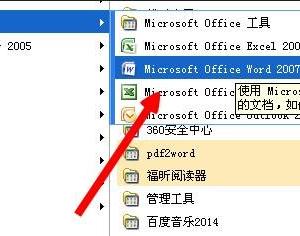IE浏览器设置主页不成功怎么办 IE浏览器设置首页总是被篡改该怎么办
发布时间:2017-02-28 13:53:59作者:知识屋
IE浏览器设置主页不成功怎么办 IE浏览器设置首页总是被篡改该怎么办 需要修改IE浏览器默认设置的主页。通过internet选项重新设置主页后不生效怎么办?下面是小编给大家整理的一些有关IE浏览器设置主页不生效的解决方法,希望对大家有帮助!
IE浏览器设置主页不生效的解决方法
开始,运行处输入 regedit,双击regedit.exe,弹出注册表管理页面。
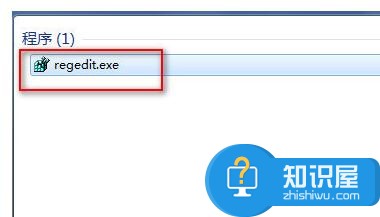
点击编辑-查找,或者直接按ctrl+F。
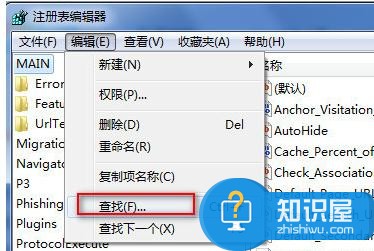
在查找页面输入需要修改的网址的关键词。
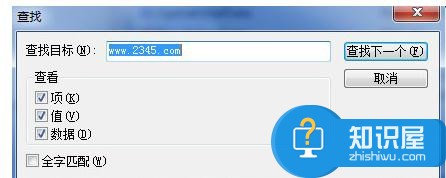
查找到相应的值,选择值名称,点击右键,修改值,填写自己要主页网址。

重复步骤3和4,直到把所有相关的网址都改掉。
打开IE,找到工具-Internet选项,填写主页地址,点击应用,确认。
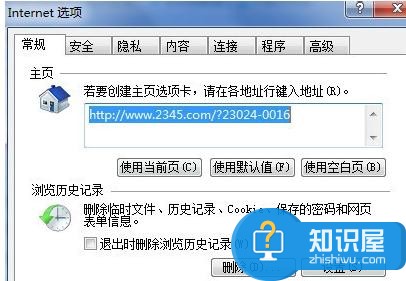
END
(免责声明:文章内容如涉及作品内容、版权和其它问题,请及时与我们联系,我们将在第一时间删除内容,文章内容仅供参考)
知识阅读
软件推荐
更多 >-
1
 一寸照片的尺寸是多少像素?一寸照片规格排版教程
一寸照片的尺寸是多少像素?一寸照片规格排版教程2016-05-30
-
2
新浪秒拍视频怎么下载?秒拍视频下载的方法教程
-
3
监控怎么安装?网络监控摄像头安装图文教程
-
4
电脑待机时间怎么设置 电脑没多久就进入待机状态
-
5
农行网银K宝密码忘了怎么办?农行网银K宝密码忘了的解决方法
-
6
手机淘宝怎么修改评价 手机淘宝修改评价方法
-
7
支付宝钱包、微信和手机QQ红包怎么用?为手机充话费、淘宝购物、买电影票
-
8
不认识的字怎么查,教你怎样查不认识的字
-
9
如何用QQ音乐下载歌到内存卡里面
-
10
2015年度哪款浏览器好用? 2015年上半年浏览器评测排行榜!